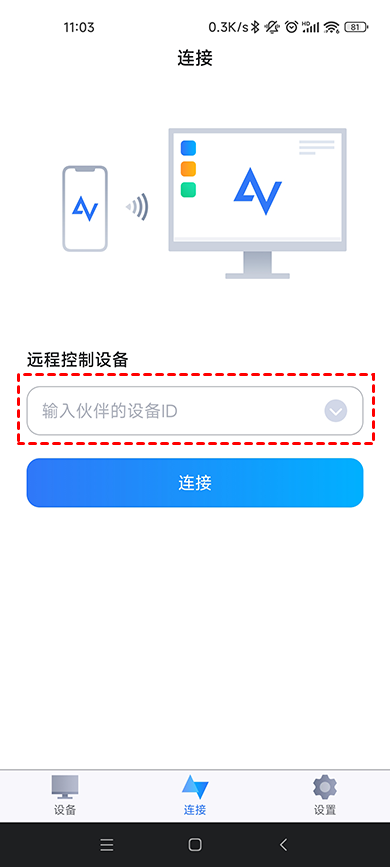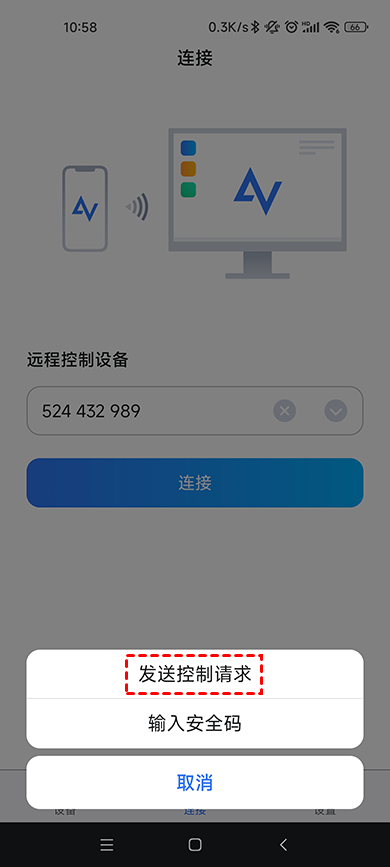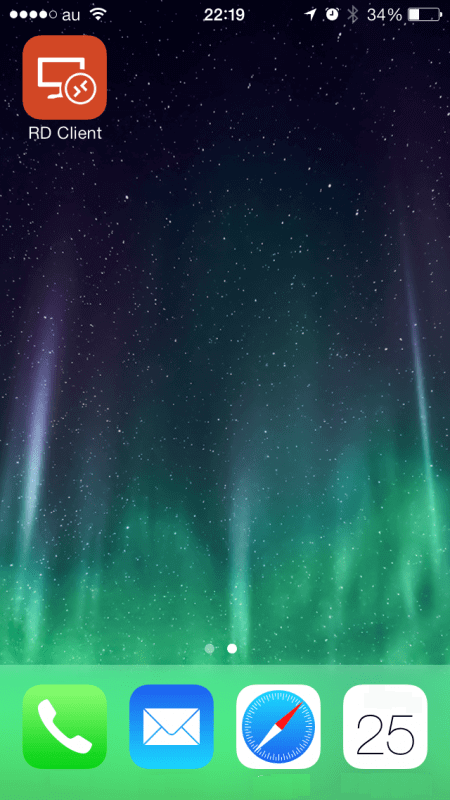Android远程桌面软件有哪些是免费的?
在这篇文章中,我们将为您介绍什么是Android远程桌面软件,以及分享两款可以免费使用的Android远程桌面软件。
什么是安卓远程桌面软件?
Android远程桌面软件使您能够通过安卓设备,如手机或平板电脑,实现对您的个人电脑的远程访问和控制。这项功能允许您通过安卓设备远程连接至您的个人电脑,从而实现远程办公或远程操作。那么,有哪些免费又好用的安卓远程控制软件呢?
两款免费Android远程桌面软件分享
接下来,本文将为分享两款好用并且免费的Android远程桌面软件,助您随时随地轻松连接您的电脑。
一、远程看看软件
远程看看作为一款专业的远程控制软件,支持Windows、iOS和Android等多个系统平台,用户可以在电脑端或移动端远程控制另一台电脑,并且该软件采用椭圆曲线加密(ECC),因此您不必担心连接过程中的安全问题。
远程看看提供了直观简洁的用户界面,能够让用户轻松迅速地设置和建立远程连接。无需纷繁复杂的配置,即可畅享远程访问的便利。下面我们一起来看看怎么使用该Android远程桌面软件远程控制电脑。
步骤1. 首先,您需要前往下载中心,将远程看看安装到您的电脑上。安装完成后,启动软件并进行账号注册及登录。
步骤2. 在您的Android手机应用商店中搜索关键词“远程看看”,随后安装该应用并进行登录操作。
步骤3. 点击“连接”按钮,并在相应的输入框中填入您电脑的设备ID,完成后再次点击“连接”按钮。
步骤4. 在弹出的选项中,选择“发送控制请求”功能。
步骤5. 随后,您的电脑将会接收到来自Android手机的控制请求。在您确认同意该请求后,便能够实现安卓远程控制电脑。
此外,远程看看还提供了鼠标模式和触控模式,使您能够轻松地在手机上操控电脑。通过这些模式,您可以方便地打开菜单并利用其中提供的多项快捷操作,如电源管理、显示桌面、屏幕旋转等功能。
二、RD Client远程桌面软件
RD Client远程桌面软件是一款由Microsoft开发的工具,允许用户通过网络连接到其他运行Windows操作系统的计算机。该软件支持iOS和Android,这使得用户能够通过移动设备也能方便地进行远程操作。
步骤1.在您的电脑上启用远程桌面功能。首先,打开Windows设置,然后点击“系统”,接着选择“远程桌面”。在该窗口的右侧,您会找到一个开关,点击它以启用远程桌面功能。
步骤2.将RD Client安装到您的安卓手机,并运行该应用程序。
步骤3.在RD Client的主界面中,您会看到右上角有一个“+”按钮,点击它。接着选择“添加电脑”,您需要输入相关的信息,然后保存,即可进行远程控制。
总结
Android远程桌面软件的出现,让我们能够在任何时间、任何地点连接到个人电脑,实现远程操作。通过本文介绍的两款免费好用远程桌面软件,您可以轻松拥有一台随身携带的“移动电脑”,随心所欲地掌控您的工作和娱乐。